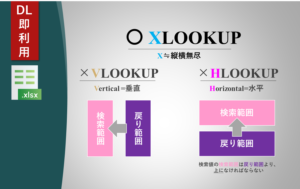Excelの検索範囲制限に困ったことはありませんか?XLOOKUPで解決 DL有

VLOOKUP関数やHLOOKUP関数では、
検索値の検索範囲の位置が・・・
あれ???
といったケースがあります。
そんな方にお勧めの記事です。
冒頭そのような問題が下記のために起きています。
“XLOOKUP vs HLOOKUP/VLOOKUPシリーズ-其の2-検索値の検索範囲を自由に設定できる” ‹ データ分析ドットコム — WordPress.”投稿を編集 “XLOOKUP vs HLOOKUP/VLOOKUPシリーズ
- VLOOKUP関数:検索値の検索範囲は戻り範囲より、左になければならない
- HLOOKUP関数:検索値の検索範囲は戻り範囲より、上になければならない
-其の2-検索値の検索範囲を自由に設定できる” ‹ データ分析ドットコム — WordPress” .https://biz-data-analytics.com/2960, (2024/01/31)
理論的は話を一旦置いておいて・・・
そんな問題が解決します。
XLOOKUP関数の登場です。
VLOOKUP関数やHLOOKUP関数では、
実現できないこと
です。
理論的な話に興味がある方は以下をご拝読ください。
ユースケース
「検索値の範囲」が「戻り範囲」より左に存在しないデータ
下図の「元表」のように、検索値の検索範囲が戻り範囲より左に存在しないデータから、
XLOOKUP関数を使用して、
ブランド「本田」の「耐久性」「デザイン」「品質」「信頼」のスコアを取得します。
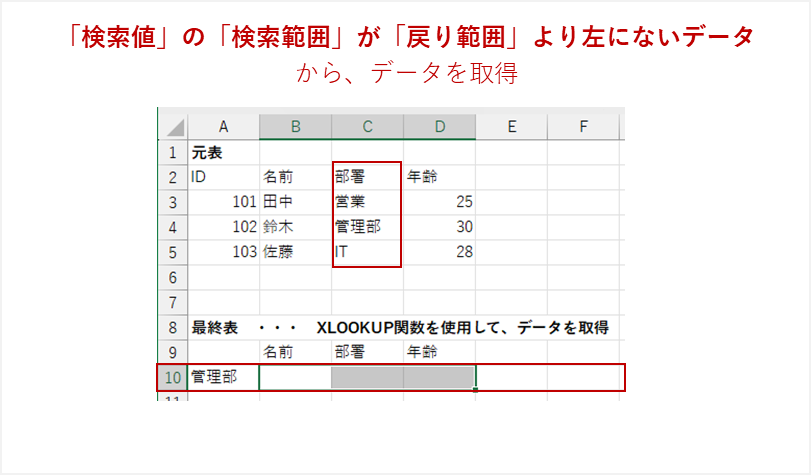
以下の関数を入力すれば完成です。
数式コピーすら必要ないです。
検索値「A10」を、
検索範囲「C3:C5」の中から探して、
戻り範囲「B3:D5」から合致したデータを表示させます。
検索範囲は戻り範囲の右にありますが、XLOOKUP関数ではエラーしません。
VLOOKUP関数ではエラーします。
=XLOOKUP(A10, C3:C5, B3:D5)
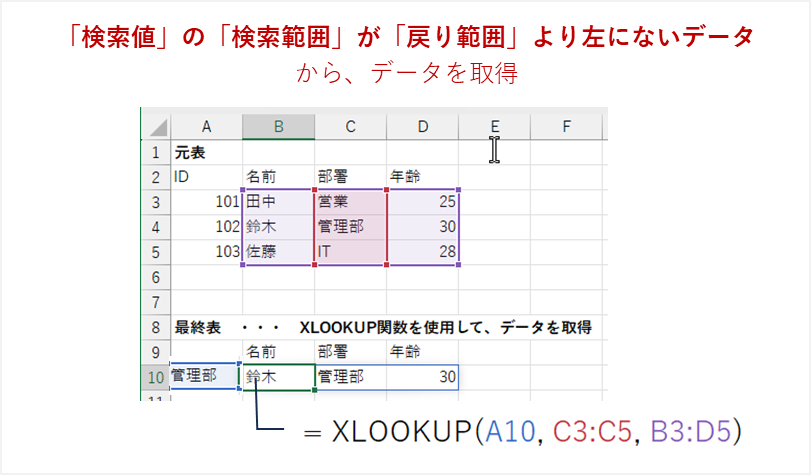
表の真ん中あたりに、検索値の検索範囲が配置されていますが、
データを取得できています。
第2引数で検索範囲を指定できるため、
どこに検索値の検索範囲があろうと
問題ないからです。
「検索値の範囲」が「戻り範囲」より上に存在しないデータ
下図の「元表」のように、検索値の検索範囲が戻り範囲より左に存在しないデータから、
XLOOKUP関数を使用して、
ブランド「本田」の「耐久性」「デザイン」「品質」「信頼」のスコアを取得します。
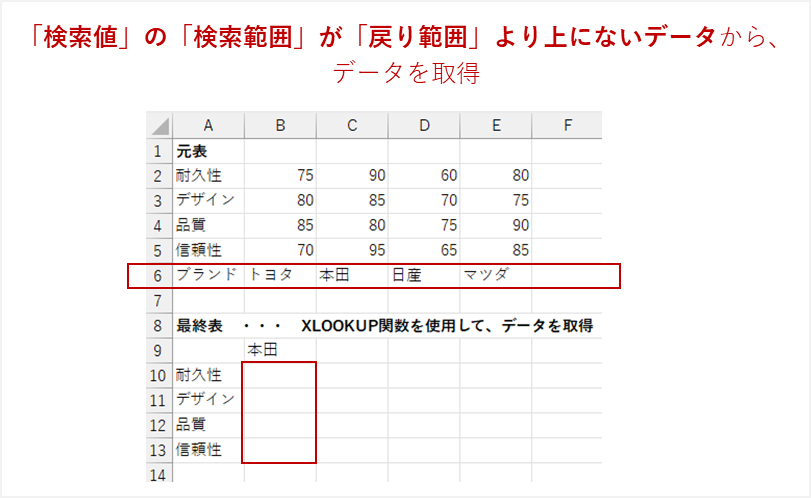
HLOOKUP関数ではエラーします。
以下の関数を入力すれば完成です。
数式コピーすら必要ないです。
検索値「B9」を、
検索範囲「B6:E6」の中から探して、
戻り範囲「B2:E5」から合致したデータを表示させます。
検索範囲は戻り範囲の右にありますが、XLOOKUP関数ではエラーしません。
HLOOKUP関数ではエラーします。
=XLOOKUP(B9, B6:E6, B2:E5)

下端に、検索値の検索範囲が配置されていますが、
データを取得できています。
第2引数で検索範囲を指定できるため、
どこに検索値の検索範囲があろうと
問題ないからです。
最後に
Excelを使ってデータ分析を行う際、VLOOKUP関数やHLOOKUP関数は非常に便利なツールです。
しかし、これらの関数を使っていると、
検索値の検索範囲が戻り範囲より左(VLOOKUP)または上(HLOOKUP)になければならないという制限に直面することがあります。
そんな時、困ったことはありませんか?
そんな困った状況を解決するために、新たに登場したXLOOKUP関数をご紹介しました。
XLOOKUP関数を使用することで、
検索値の検索範囲を自由に設定でき、より柔軟なデータ検索
が可能になります。
解答付きサンプルデータ
先に解答付きサンプルデータが欲しい方は、下記からダウンロードしてください。
参考記事:
Excel関数を操作するための基本概念です。基本概念を理解すると、各関数の理解がより深まります。
構文に関する記事
Excel関数の引数と戻り値は何だっけ?という時に、役立つ記事です。
ダイアログボックスの使い方に関する記事
Excel関数名は何だっけ?VLOOKUP関数の使い方は何だっけ?という時に、ダイアログボックスを使うと便利です。
下記はそのダイアログボックスに関する記事です。
参照形式に関する記事
関数式をコピーする時はどうしたらいい? $マークは、どう付けたらいいだろう?
といった悩みをお持ちの方は以下をご覧ください。